Verificar a propriedade do domínio para o seu identificador descentralizado
Neste artigo, analisamos as etapas necessárias para verificar sua propriedade do nome de domínio que você está usando para seu identificador descentralizado (DID).
Pré-requisitos
Para verificar a propriedade do domínio para o seu DID, você precisa:
- Conclua Introdução e o conjunto de tutoriais subsequente.
Verificar a propriedade do domínio e distribuir o arquivo did-configuration.json
O domínio do qual você verifica a propriedade do seu DID é definido na seção de visão geral. O domínio precisa ser um domínio sob seu controle e deve estar no formato https://www.example.com/.
No portal do Azure, vá para a página ID Verificada .
Selecione Configuração>Verificar propriedade do domínio e selecione Verificar para o domínio.
Copie ou transfira o
did-configuration.jsonficheiro.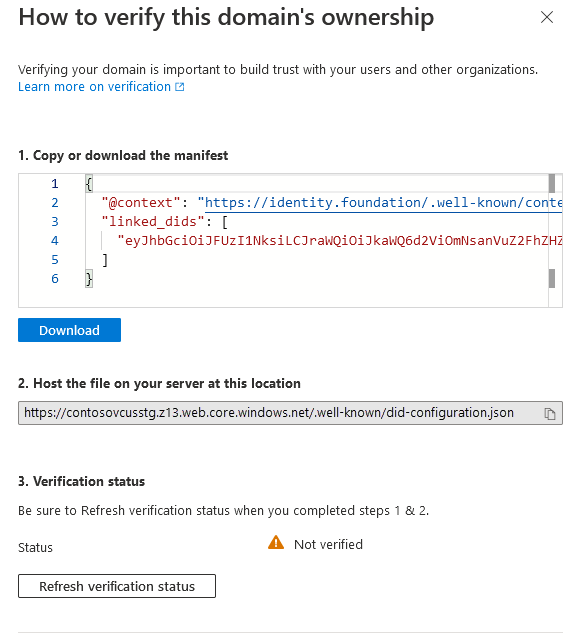
Hospede o
did-configuration.jsonarquivo no local especificado. Por exemplo, se você especificou o domíniohttps://www.example.com, o arquivo precisa ser hospedado emhttps://www.example.com/.well-known/did-configuration.json. Não pode haver outro caminho no URL, exceto o.well-known pathnome.Quando
did-configuration.jsonestiver disponível publicamente no URL, verifique-o.well-known/did-configuration.jsonselecionando Atualizar status de verificação.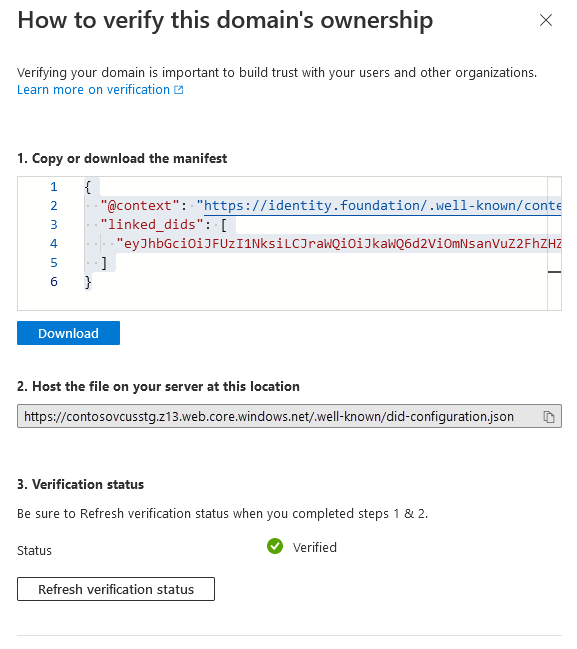
Teste, emita ou apresentação com o Microsoft Authenticator para validar. Verifique se a configuração Avisar sobre aplicativos não seguros no Autenticador está ativada. A configuração está ativada por padrão.
Como posso verificar se a verificação está a funcionar?
O portal verifica se did-configuration.json está acessível pela Internet e é válido quando você seleciona Atualizar status de verificação. O autenticador não respeita redirecionamentos HTTP. Você também deve considerar verificar se pode solicitar essa URL em um navegador para evitar erros como não usar HTTPS, um certificado SSL incorreto ou a URL não ser pública. Se o did-configuration.json arquivo não puder ser solicitado anonimamente em um navegador ou por meio de ferramentas como curl, sem avisos ou erros, o portal também não poderá concluir a etapa de status Atualizar verificação.
Nota
Se você estiver tendo problemas para atualizar seu status de verificação, você pode solucioná-lo executando curl -Iv https://yourdomain.com/.well-known/did-configuration.json em uma máquina com Ubuntu OS. Subsistema Windows para Linux com Ubuntu também funciona. Se a curvatura falhar, atualizar o status de verificação não funcionará.
Por que preciso verificar a propriedade do domínio do nosso DID?
Um DID começa como um identificador que não está ancorado em sistemas existentes. Um DID é útil porque um usuário ou organização pode possuí-lo e controlá-lo. Se uma entidade que interage com a organização não sabe "a quem" o DID pertence, então o DID não é tão útil.
Vincular um DID a um domínio resolve o problema de confiança inicial, permitindo que qualquer entidade verifique criptograficamente a relação entre um DID e um domínio.
Como a Identificação Verificada vincula DIDs e domínios?
A ID verificada segue a conhecida especificação de configuração DID para criar o link. O serviço de credenciais verificáveis vincula seu DID e domínio. O serviço inclui as informações de domínio que você forneceu em seu DID e gera o arquivo de configuração conhecido:
A ID verificada usa as informações de domínio fornecidas durante a configuração da organização para escrever um ponto de extremidade de serviço no documento DID. Todas as partes que interagem com o seu DID podem ver o domínio ao qual o seu DID proclama estar associado.
"service": [ { "id": "#linkeddomains", "type": "LinkedDomains", "serviceEndpoint": { "origins": [ "https://verifiedid.contoso.com/" ] } } ]O serviço de credenciais verificáveis na ID verificada gera um recurso de configuração compatível e conhecido que você deve hospedar em seu domínio. O arquivo de configuração inclui uma credencial verificável auto-emitida do tipo
DomainLinkageCredentialde credencial, assinada com seu DID, que tem uma origem do seu domínio. Aqui está um exemplo do arquivo de configuração armazenado na URL do domínio raiz.{ "@context": "https://identity.foundation/.well-known/contexts/did-configuration-v0.0.jsonld", "linked_dids": [ "jwt..." ] }
Experiência do utilizador na carteira
Quando um usuário está passando por um fluxo de emissão ou apresentando uma credencial verificável, ele deve saber algo sobre a organização e seu DID. O autenticador valida a relação de um DID com o domínio no documento DID e apresenta aos usuários duas experiências diferentes, dependendo do resultado.
Domínio verificado
Antes que o Autenticador exiba um ícone Verificado , alguns pontos devem ser verdadeiros:
- O DID que assina a solicitação SIOP (Open ID) auto-emitida deve ter um ponto de extremidade de serviço para um domínio vinculado.
- O domínio raiz não usa um redirecionamento e usa HTTPS.
- O domínio listado no documento DID tem um recurso bem conhecido resolúvel.
- A credencial verificável do recurso conhecido é assinada com o mesmo DID que foi usado para assinar o SIOP que o Autenticador usou para iniciar o fluxo.
Se todos os pontos mencionados anteriormente forem verdadeiros, o Autenticador exibirá uma página verificada e incluirá o domínio que foi validado.
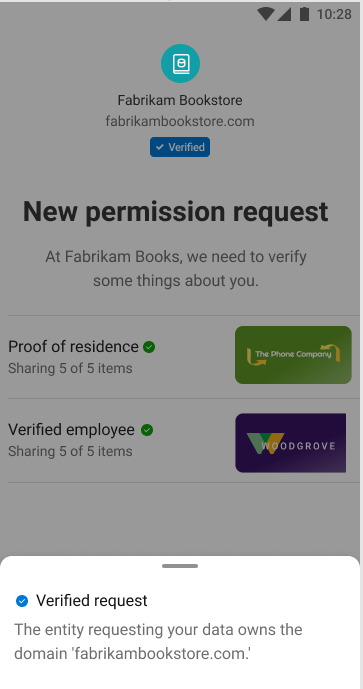
Domínio não verificado
Se algum dos pontos anteriores não for verdadeiro, o Autenticador exibirá um aviso de página inteira indicando que o domínio não foi verificado. O usuário é avisado de que está no meio de uma transação potencialmente arriscada e deve proceder com cautela. Podem ter optado por este caminho porque:
- O DID não está ancorado a um domínio.
- A configuração não foi configurada corretamente.
- O DID com o qual o usuário está interagindo pode ser mal-intencionado e, na verdade, não pode provar que ele possui o domínio vinculado.
É muito importante que você vincule seu DID a um domínio que seja reconhecível pelo usuário.
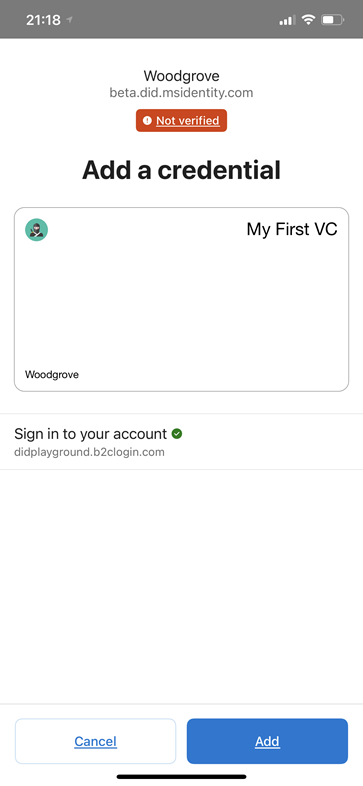
Como faço para atualizar o domínio vinculado no meu DID?
Com o sistema de confiança na Web, não há suporte para a atualização do domínio vinculado. Você tem que optar por sair e embarcar novamente.
Domínio vinculado facilitado para desenvolvedores
Nota
O documento DID deve estar disponível publicamente para que o registo DID seja bem-sucedido.
A maneira mais fácil para um desenvolvedor obter um domínio para usar para um domínio vinculado é usar o recurso de site estático do Armazenamento do Azure. Você não pode controlar qual é o nome de domínio, exceto que ele contém o nome da conta de armazenamento como parte de seu nome de host.
Para configurar rapidamente um domínio a ser usado para um domínio vinculado:
- Criar uma conta de armazenamento. Durante a criação, selecione StorageV2 (conta v2 de uso geral) e Armazenamento com redundância local (LRS).
- Vá para a conta de armazenamento e selecione Site estático no menu mais à esquerda e ative Site estático. Se não conseguir ver o item de menu Web estático , não criou uma conta de armazenamento V2 .
- Copie o nome do ponto de extremidade primário que aparece depois de salvar. Este valor é o seu nome de domínio. Parece algo como
https://<your-storageaccountname>.z6.web.core.windows.net/.
Quando é hora de carregar o did-configuration.json ficheiro:
- Vá para a conta de armazenamento e selecione Contêineres no menu mais à esquerda. Em seguida, selecione o contêiner chamado $web.
- Selecione Carregar e selecione o ícone da pasta para encontrar o seu ficheiro.
- Antes de carregar, abra a seção Avançado e especifique .well-known na caixa de texto Carregar para pasta.
- Carregue o ficheiro CSV .
Agora você tem seu arquivo disponível publicamente em um URL que se parece https://<your-storageaccountname>.z6.web.core.windows.net/.well-known/did-configuration.jsoncom .